Nem minden hangsáv töltődik fel önállóan. Néha a hanganyag beágyazódik egy videóba, és sok tartalomkészítő megteszi ezt. Ez lehet a helyzet Ön esetében is, amikor keresi a módját az MP4-ból származó hang kivonása. Nos, jó cikkben van, mert itt professzionális eszközöket ajánlunk. Ezen túlmenően részletes bemutatók is bemutatják, hogyan használhatja az egyes szoftvereket a hang gyors kinyerésére. Ezzel kezdjük.

A legegyszerűbb és legprofesszionálisabb módja annak, hogy hangot nyerjünk ki az MP4-ből, a használata Aiseesoft Video Converter Ultimate. Az asztali alkalmazás intuitív kezelőfelületet biztosít a gyors navigációhoz, így a kezdők és a profik is zökkenőmentesen végezhetik el a feladatot. Ezenkívül több száz bemeneti és kimeneti formátummal rendelkezik a feltöltéshez és konvertáláshoz, beleértve az AAC-t, MP3-at, MP4-et, WAV-ot, MOV-t stb. A legjobb az egészben az, hogy javíthatja a kivont hangot a zajeltávolító, hangerő-erősítő és egyéb beépített eszközök segítségével. hangeszközök. Végül a videó hangjának bemásolása elérhetővé válik az Aiseesoft Video Converter Ultimate segítségével.

Letöltések
100% biztonságos. Nincsenek hirdetések.
100% biztonságos. Nincsenek hirdetések.

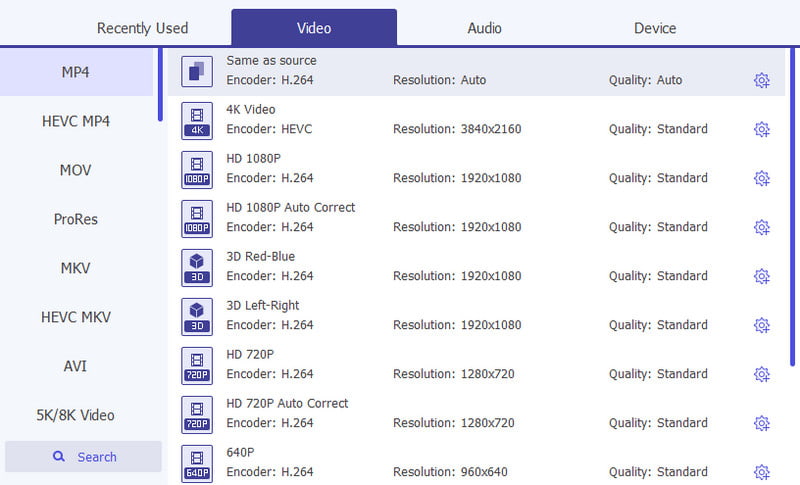
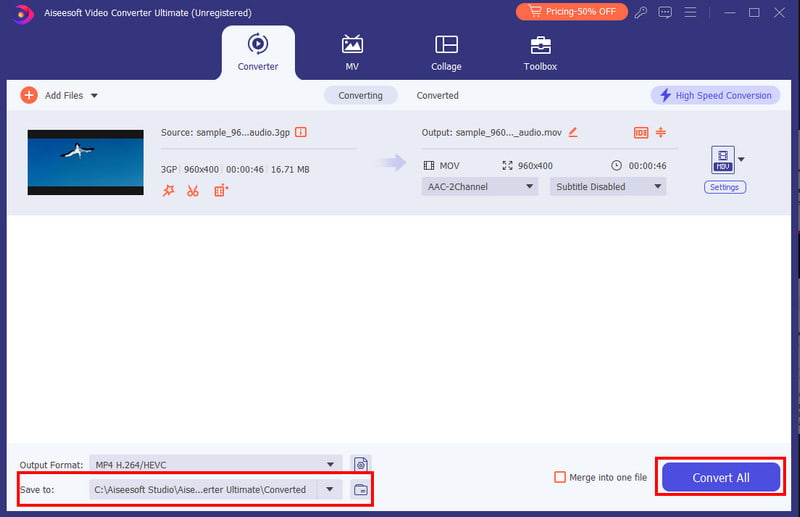
Az FFmpeg egy multimédiás keretrendszer, amely a dekódolásra, kódolásra, átkódolásra és egyebekre összpontosít. Többet támogat, mint a modern formátumok, az ősi formátumoktól egészen a legmodernebbekig. Ez teszi az eszközt kiváló választássá az MP4 hang kinyerésére, mivel minden információt lát és óvatosan kezeli. Te is MP4-t MP3-re konvertál vagy MP3-ból MP4-be tetszés szerint. De ne feledje, hogy az FFmpeg navigációja bonyolult. Ennek ellenére kövesse az alábbi lépéseket a kívánt hang kinyeréséhez a videóból:

Nem mindenki tud gyorsan navigálni az FFmpeg-en. Ha egyszerűbb módra van szüksége a hang kinyerésére a videóból, használja Aiseesoft Free Audio Converter Online. Itt nem kell letöltenie programot a hang kinyeréséhez. Csak fel kell töltenie a videót, és módosítania kell a kimeneti formátumot MP3-ra, AAC-ra, FLAC-ra, OGG-re, WAV-ra stb. Csakúgy, mint az asztali verzió, az ingyenes hangátalakító segítségével könnyedén módosíthatja a kimeneti beállításokat, beleértve a mintavételezési sebességet is, hangminőség és bitráta. Ráadásul az eredmény garantáltan kiváló minőségű, védett adatvédelemmel.

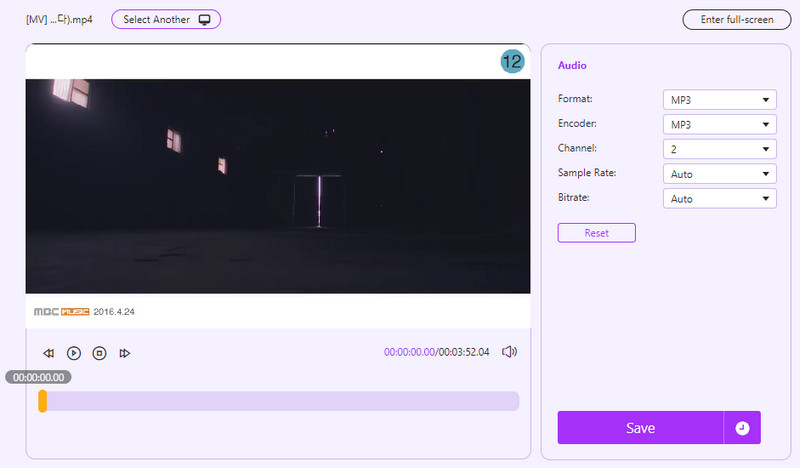
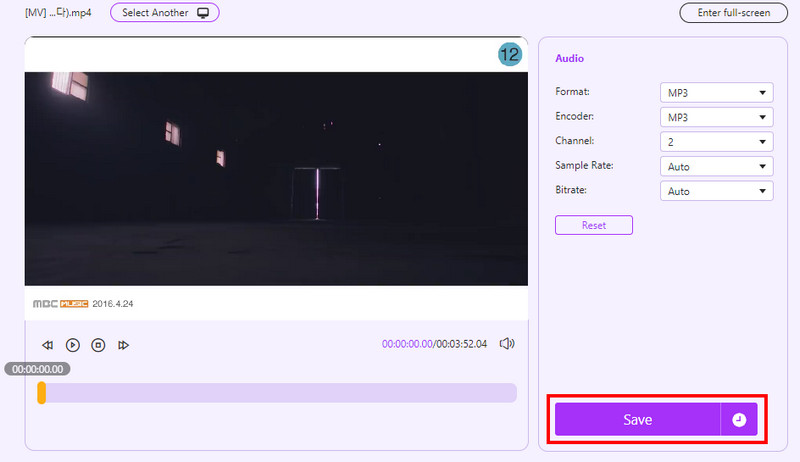
Mi az Audacity? Az Audacity egy jól ismert hangszerkesztő számos platformon. Mivel hangfájloknak szentelték, kipróbálhatja hangkivonathoz. Ingyenesen letölthető és nyílt forráskódú, lehetővé téve a rendszer kezelését a jobb élmény érdekében. A felhasználói felület elrendezése azonban megfélemlítő lehet az első alkalommal használók számára. De az alábbi lépésekkel kivonhatja a hangot MP4 fájlokból az Audacity segítségével:
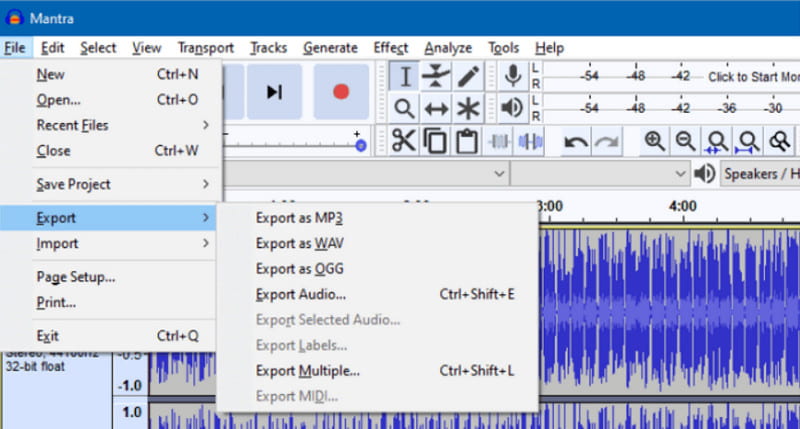
A VLC ki tudja vonni a hangot a videóból?
Igen, képes MP4 fájlból hangot kivonni. Csak el kell navigálnia a Konvertálás/Mentés menübe, feltölteni a videót, és kiválasztani a kimeneti hangformátumot. Ezután kattintson a Start gombra a kibontáshoz.
Melyik a legjobb hangformátum az MP4-ből kinyerni?
A legjobb, ha szabványos kimeneti formátumokat használ, amikor hangot vesz ki a videóból. Ha lehetséges, keresse meg a felvétel hangkodekjét, majd használja fájlformátumként. Leggyakrabban azonban az AAC és az MP4 használatos.
Az Audacitybe be tudod tenni az MP4-et?
Igen tudsz. De ne feledje, hogy az Audacity csak hangfájlokat tud olvasni. Tehát amikor MP4 fájlt importál, az automatikusan kicsomagolja a hangsávot.
Következtetés
És megvan! A cikk bemutatta a legjobb módszert az MP4-ból származó hang kivonása, beleértve az olyan eszközöket, mint az FFmpeg, az Audacity és egy online kivonó. Erősen ajánlott az Aiseesoft Video Converter Ultimate és az Aiseesoft Free Audio Converter Online használata a kiváló eredmények érdekében. Fejlett AI technológiával készültek, így konvertálják a videókat az eredeti minőség elvesztése nélkül. További információért kattintson a Letöltés gombra!
MP4 videószerkesztő
MP4 szerkesztő MP4 asztalos MP4 osztó MP4 trimmer MP4 vágó MP4 videó szerkesztése Forgassa az MP4-et Kombinálja az MP4 fájlokat Az MP4-ról származó hang kivonása Távolítsa el az audio eszközt az MP4-ből Felirat hozzáadása MP4-hez Vágja le az MP4 videót Tömörítse az MP4 fájlt
A Video Converter Ultimate kiváló videó konverter, szerkesztő és javító, amellyel videókat és zenéket konvertálhat, javíthat és szerkeszthet 1000 formátumban és még sok másban.
100% biztonságos. Nincsenek hirdetések.
100% biztonságos. Nincsenek hirdetések.